CentOS 8에서 chronyd 서비스 설치
마지막 업데이트 시간:2024-02-02 11:01:47
작업 시나리오
현재 네이티브 CentOS 8는 ntp 서비스 설치를 지원하지 않아 시간이 부정확한 문제가 발생할 수 있습니다. 따라서 chronyd를 사용해 시간 서비스를 조정해야 합니다. 본 문서에서는 CentOS 8 운영 체제의 Tencent Cloud CVM에 chronyd 시간 서비스를 설치 및 설정하는 방법에 대해 소개합니다.
작업 순서
chronyd 서비스 설치 및 설정
1. CVM 인스턴스에 로그인하십시오. 자세한 내용은 표준 방식으로 Linux 인스턴스에 로그인(권장)을 참조하십시오.
2. 아래의 명령어를 실행하여 chronyd 서비스 설치하십시오.
yum -y install chrony
3. 다음 명령어를 실행하여
chrony.conf 구성파일을 수정합니다.vim /etc/chrony.conf
4. i를 눌러 편집 모드로 들어간 뒤
#log measurements statistics tracking 뒤에서 줄바꿈하고 다음 내용을 입력합니다.server time1.tencentyun.com iburstserver time2.tencentyun.com iburstserver time3.tencentyun.com iburstserver time4.tencentyun.com iburstserver time5.tencentyun.com iburst
편집 완료 후의 모습은 다음 이미지와 같습니다.


5. Esc를 누르고 :wq를 입력한 뒤 저장하고 편집 모드를 종료합니다.
6. 다음 명령어를 순서대로 실행하여 부팅 시 chronyd 서비스를 자동 실행하고 서비스를 재시작하도록 설정합니다.
systemctl restart chronyd
systemctl enable chronyd
서비스 설정 점검
1. 다음 명령어를 실행하여 시간이 동기화되었는지 확인합니다.
date
2. 다음 명령어를 실행하여 시간 동기화 상태를 확인합니다.
chronyc sourcestats -v
아래와 유사한 결과가 반환되면 설정이 성공했음을 나타냅니다.
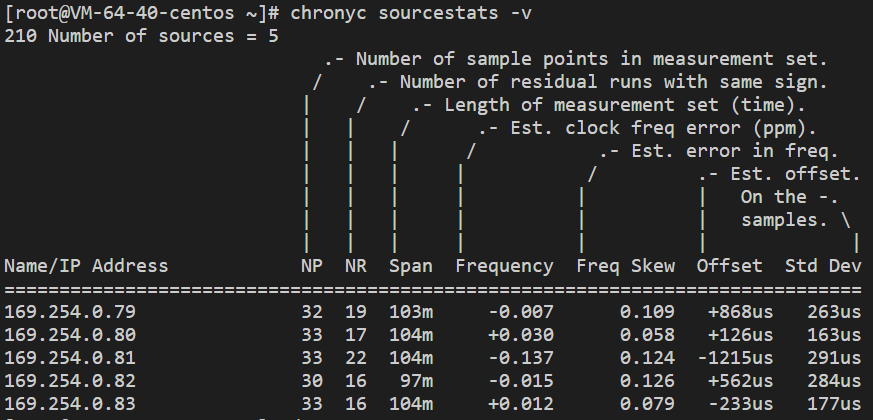
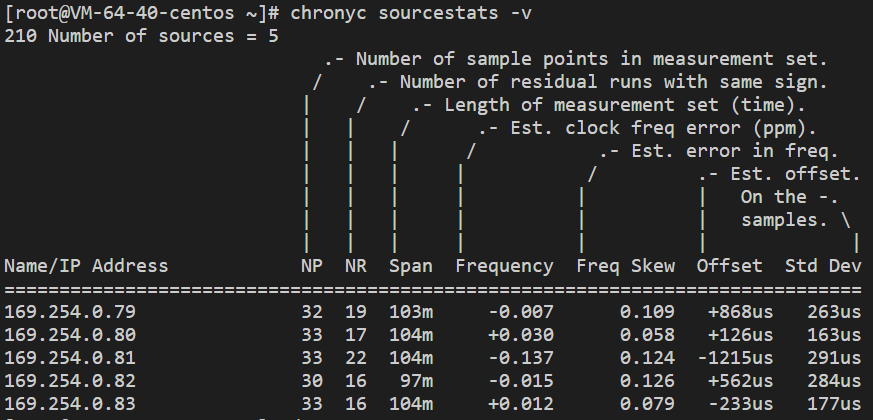
부록
자주 쓰는 명령어
명령 | 설명 |
chronyc sources -v | 시간 동기화 소스 조회. |
chronyc sourcestats -v | 시간 동기화 소스 상태 조회. |
timedatectl set-local-rtc 1 | 하드웨어 시간 설정, 기본값은 UTC. |
timedatectl set-ntp yes | NTP 시간 동기화 활성화. |
chronyc tracking | 시간 서버 조정. |
chronyc -a makestep | 시스템 시간 강제 동기화. |
피드백
